对电脑系统进行备份,即可通过备份的文件来进行系统还原,保证系统的正常使用。比起重装系统更加简单,因此有不少用户都有对系统进行备份的习惯。通过韩博士装机大师可以进行一键备份还原。那么下面就让小编为大家带来电脑备份还原系统方法。
准备工作:
一台正常的电脑
韩博士装机大师软件
具体步骤:
1.打开下载好的韩博士装机大师,然后点击软件界面上方的“备份/还原”选项,在下方打开“系统备份和还原”。
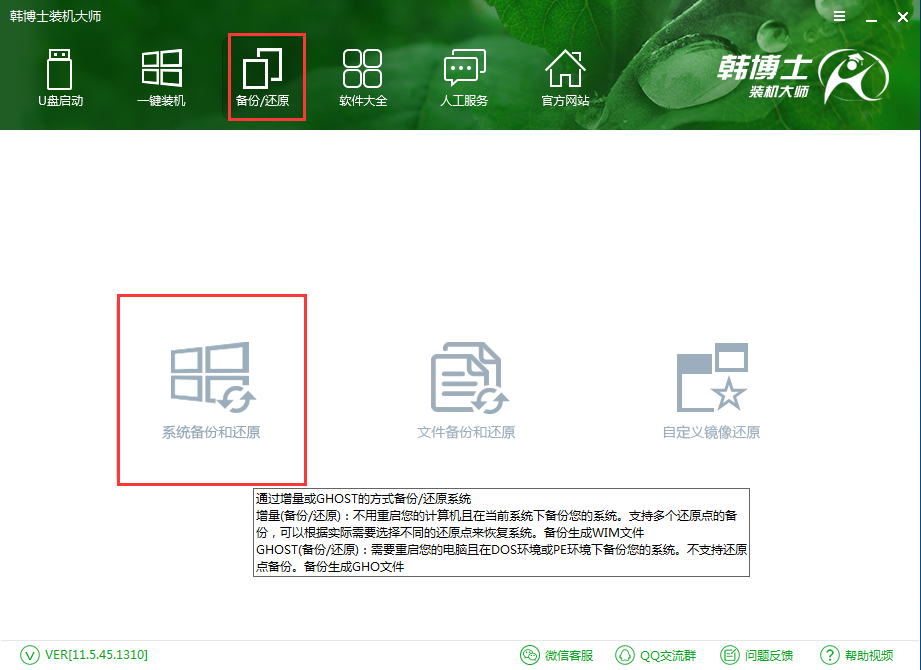
2.接下来点击“GHOST备份还原”功能选项,默认设置,点击“GHOST备份数据”。韩博士就会为我们下载PE镜像,进行备份准备。
GHOST可以将多次备份的数据叠加到同一个系统文件中,如果想要生成多个备份,建议使用增量备份还原,具体可参考: www.hanboshi.com/articles/1282.html
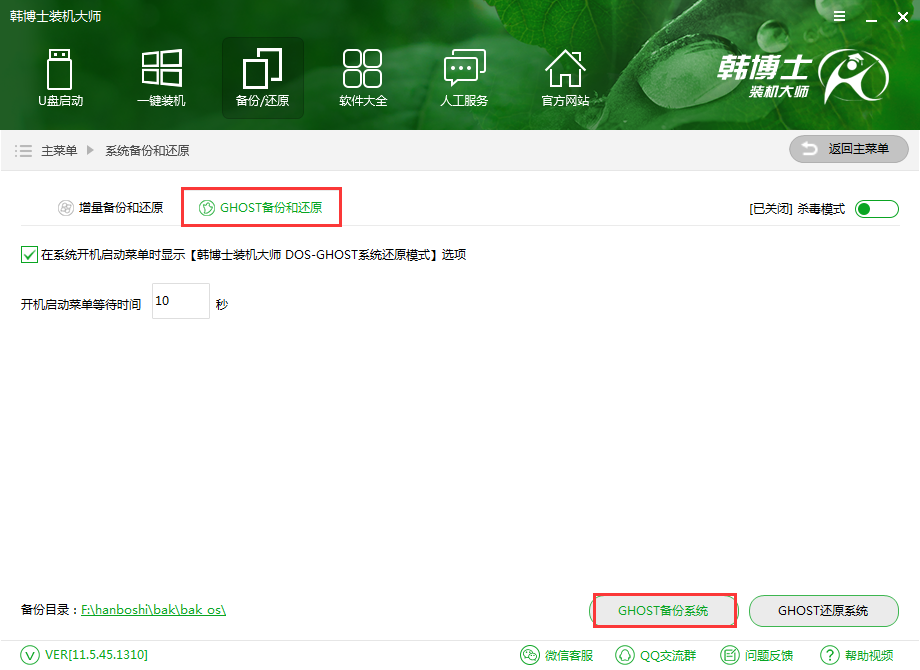
3.备份准备完成后,重启电脑。在Windows启动管理器中,进入DOS模式进行系统的备份。系统备份需要一定的时间,请耐心等待。
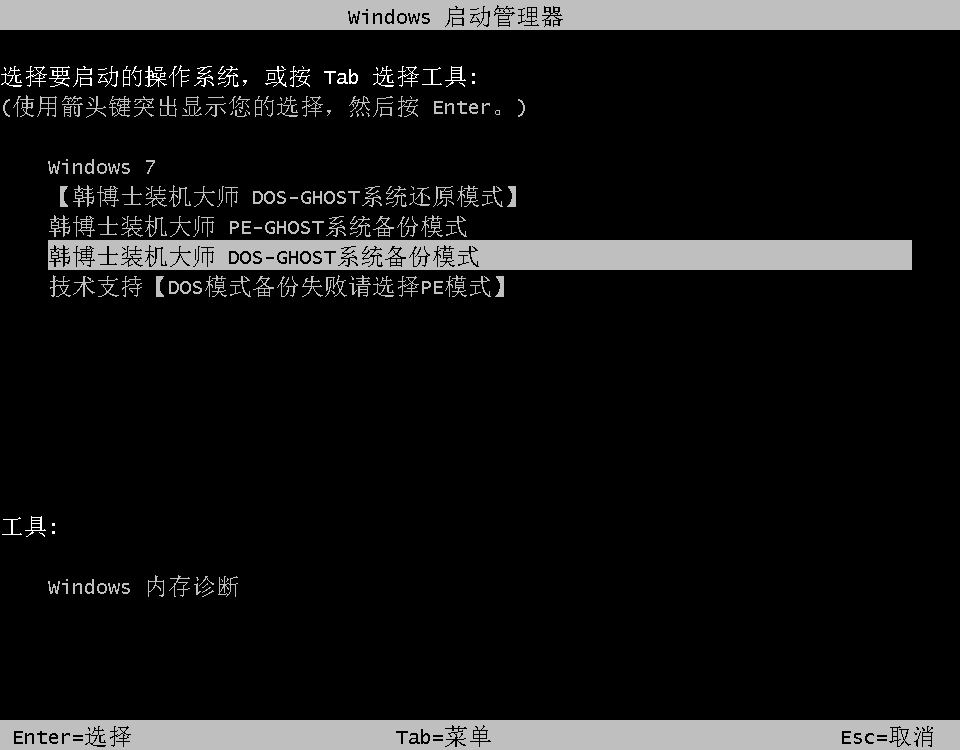
4.系统备份完成后,在开机启动项中会添加还原选项。需要进行系统还原时,回车进入该模式即可进行系统还原。
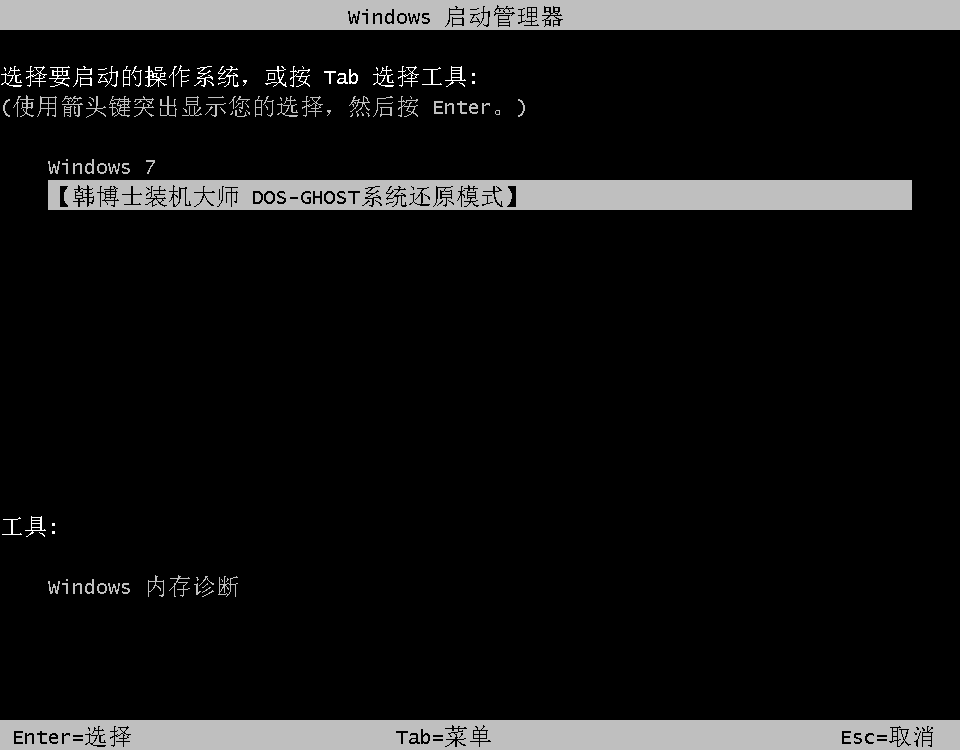
以上就是小编为大家带来的电脑备份还原系统方法。备份还原系统,通过韩博士装机大师一键即可完成,一键解决电脑卡顿问题。

